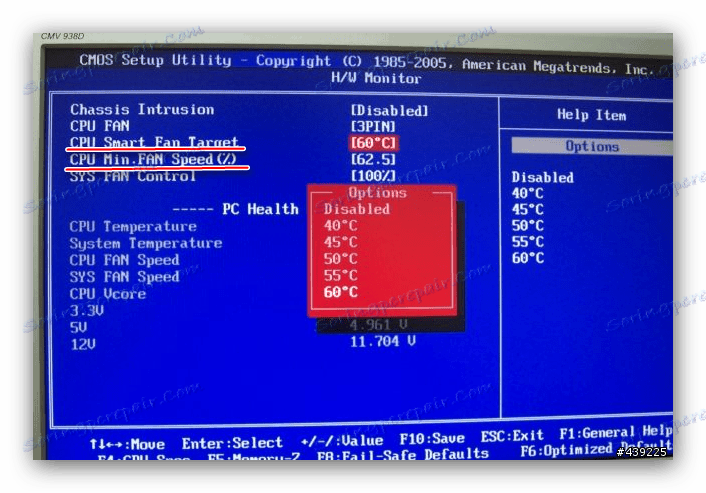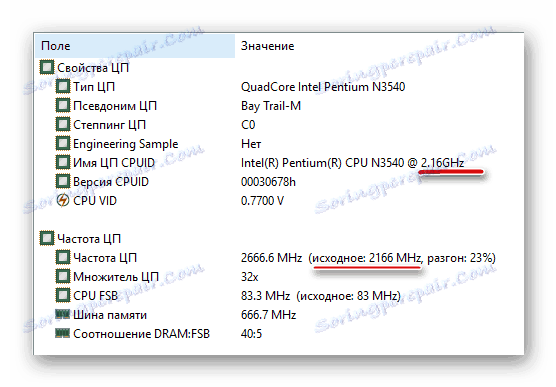Znebiti se modrega zaslona smrti Ntoskrnl.exe
Pogosto modri zaslon smrti (drugače BSOD) vas opozori na napako v zvezi z Ntoskrnl.exe, procesom, ki je odgovoren za nalaganje jedra operacijskega sistema Windows (NT Kernel). V današnjem članku želimo vam povedati o vzrokih napak pri delu tega procesa in kako se jih znebiti.
Vsebina
Odpravljanje težav z Ntoskrnl.exe
Napaka pri zagonu sistemskega jedra lahko nastane zaradi številnih razlogov, med katerimi sta dva glavna: računalniške komponente se pregrejejo ali poškodujejo izvedljivo datoteko, ki zažene jedro. Razmislite o načinih, kako ga odpraviti.
1. način: Obnovite sistemske datoteke
Najpogostejši vzrok za težavo je poškodovanje datoteke .exe sistemskega jedra kot posledice virusne dejavnosti ali poseganja uporabnika. Najboljša rešitev za to težavo je preverjanje in obnovitev sistemskih datotek z uporabo pripomočka SFC vgrajenega v Windows. Naredite naslednje:
- Odprite meni "Start" in v vrstico za iskanje vtipkajte "cmd" . Z desno tipko miške kliknite najdeno datoteko in izberite »Zaženi kot skrbnik« .
- V oknu ukazne vrstice, ki se odpre , vnesite naslednji ukaz:
sfc/scannowNato pritisnite Enter .
- Počakajte, da pripomoček za pregled pregleda stanje vseh pomembnih datotek sistema in zamenja poškodovane. Na koncu postopka zaprite "Command Line" in ponovno zaženite računalnik.
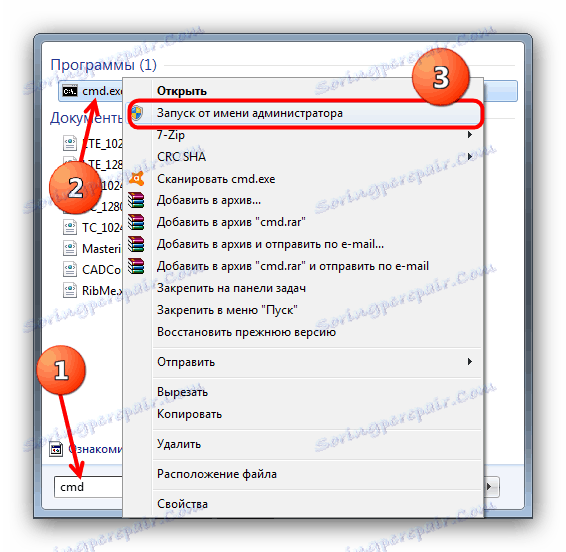
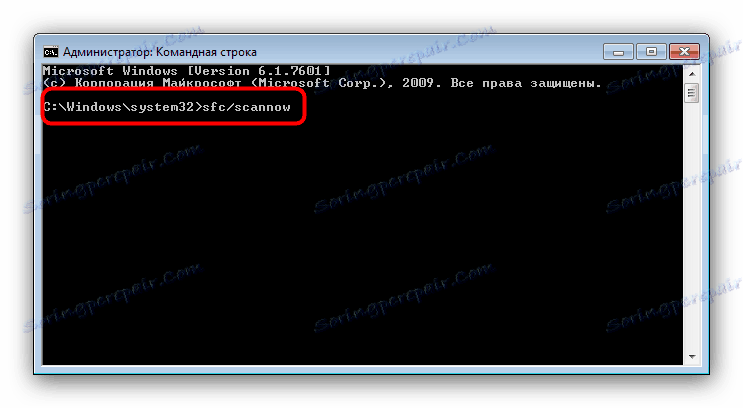
Z veliko verjetnostjo bo zgornji postopek odpravil vzrok težave. Če sistem ne želi začeti, uporabite okolje za obnovitev sistema Windows, postopek je podrobno opisan v spodnjem članku.
Lekcija: Obnovite sistemske datoteke sistema Windows
2. način: Izogibajte se pregrevanju računalnika
Glavni vzrok napake pri zagonu Ntoskrnl.exe je pregrevanje računalnika: ena od sistemskih komponent (procesor, RAM, grafična kartica) se hitro segreje, kar vodi do napake in videza BSOD-a. Ni univerzalnega algoritma za odpravo pregrevanja, ker so naslednji splošni nasveti za reševanje težav z visokimi temperaturami v računalniku.
- Očistite sistemsko enoto ali prenosni računalnik iz prahu, zamenjajte toplotno mast na procesorju;
![Čiščenje CPU hladilnika za reševanje problemov pregrevanja]()
Več podrobnosti: Rešite problem pregrevanja procesorja
- Preverite delovanje hladilnikov in, če je potrebno, povečajte njihovo hitrost;
![Prilagoditev hitrosti hladilnika v BIOS-u za reševanje težav s pregrevanjem]()
Več podrobnosti:
Povečajte hitrost hladilnikov
Programska oprema za upravljanje hladilnikov - Namestite boljše hlajenje;
![Vzorčni računalnik za pregrevanje hlajenja]()
- Pri uporabi prenosnega računalnika je koristno kupiti posebno hladilno blazinico;
- Če ste prekoračili procesor ali matično ploščo, morate nastavitve frekvence vrniti v tovarniške nastavitve.
![Ogled frekvence procesorja v AIDA64]()
Več podrobnosti: Kako najti pogostost procesorja

Ti nasveti vam bodo pomagali odpraviti težavo pri pregrevanju računalnika, vendar če niste prepričani v svoje sposobnosti, se posvetujte s strokovnjakom.
Zaključek
Če povzamem, opažamo, da je najpogostejši vzrok težav z Ntoskrnl.exe programska oprema.